win10开始菜单的置顶功能怎么使用【图文】
win10 64位系统开始菜单是一款非常不错的操作界面,很多程序应用都可以在开始界面中打开。小编发现win10开始菜单的置顶功能非常好用,可以将常用的一些应用程序进行一下手动置顶,这样就方便打开程序应用了。接下去小编告诉大家怎么使用win10开始菜单的置顶功能。
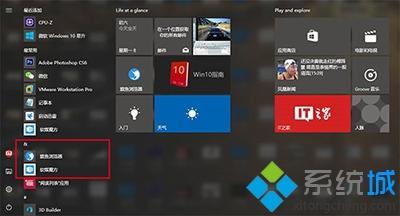
解决方法如下:
1、先进入开始菜单所在的文件夹,有两个入口:
当前用户可在“运行”(按Win+R召唤)中,执行 shell:Start menu,后续修改只对当前用户生效;
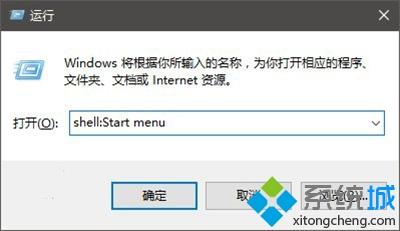
2、如果在“运行”中执行 shell:Common Start menu,后续修改就对所有用户生效;
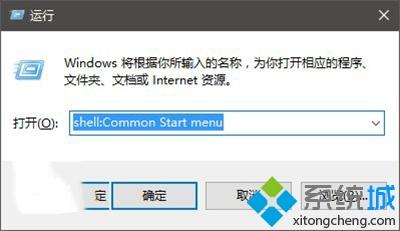
3、上述入口任选其一并进入,然后找到你所需要置顶的快捷方式,如果“开始菜单→程序”下没有所需的快捷方式,可以在程序文件夹中的各个文件夹中寻找,比如旗鱼浏览器和软媒魔方就在“软媒软件”文件夹下的“旗鱼浏览器”和“软媒魔方”文件夹中,可以把它们直接复制到“程序”文件夹下,但需要有管理员权限,此时在对话框中点击“继续”即可(管理员账户);
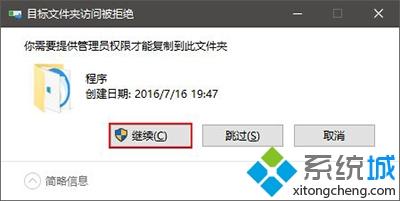
4、对目标快捷方式进行重命名,比如“旗鱼浏览器”,把光标移动到“旗”字之前(也就是移动到快捷方式文字最左端),然后按住Alt键不松手的同时按0160(纯数字)四个键。这项操作对于有数字键盘的用户来说比较容易,如果是笔记本键盘用户,可能需要配合按Fn键;
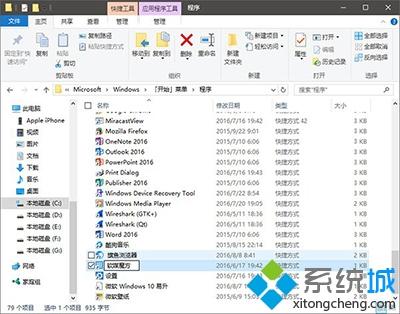
5、此时会看到文字前面多了一个空格,但只按空格不会有这个效果,因为系统会在重命名后直接消除前面的普通空格,而这个方法可以让空格得以保留。修改后就可以利用开始菜单排序规则(字符优先于字母)来让你喜爱的应用置顶,如果你觉得系统默认的“最常用”和“最近添加”影响你的最爱排名的话,也可以在设置中把这些功能关闭;
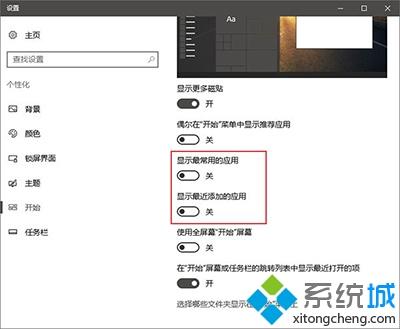
6、你喜爱的应用就彻底排第一了;
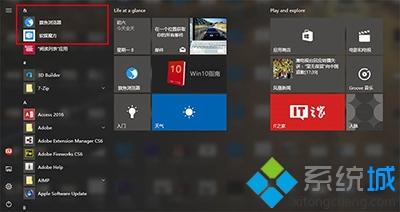
7、由此可见,哪怕是一个小小的空格,只要放对了位置,也能创造价值。没错,如果你在应用名称前面加上字符也可以起到一定的置顶作用,但添加空格的好处就在于视觉上干扰最小,而且优先级最高,能够最大程度实现置顶的需求。
上述就是win10开始菜单的置顶功能的使用方法了,我们可以把常用软件放在最顶端,方便下次打开。
相关教程:wps窗口置顶通过开始菜单中的程序进入ms我告诉你msdn版权声明:以上内容作者已申请原创保护,未经允许不得转载,侵权必究!授权事宜、对本内容有异议或投诉,敬请联系网站管理员,我们将尽快回复您,谢谢合作!










